時間:2023-09-02 來源:互聯網 瀏覽量:
word表格內文字無法居中,在日常工作和學習中,我們經常會使用到Word表格來整理和顯示數據,然而有時候我們可能會遇到一個問題,就是無法將表格中的文字居中對齊。這不僅會影響到我們的工作效率,還會給我們帶來困擾。那麼麵對這個問題,我們應該如何解決呢?在本文中我們將為大家介紹一些解決方案,幫助大家輕鬆解決Word表格中文字無法居中的問題。無論是對於初學者還是有一定經驗的使用者來說,這些方法都將非常實用。接下來我們將詳細探討這些解決方案,希望能為大家帶來一些幫助和啟發。
具體步驟:
1.在word中編輯表格中的文字時,有是會遇到對某些單元格中文字居中。怎麼設置居中還是不動的情況(特別是編輯他人表格時多有發生);
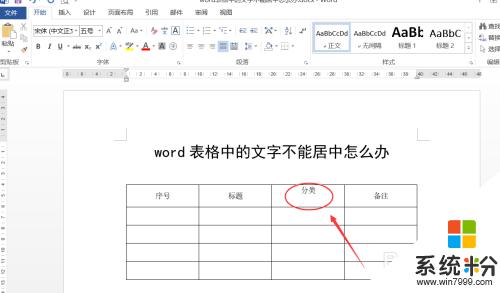
2.在大部分情況下是,單元格中的文字被設置了段落屬性。而對word使用不太熟悉的人,因為慣性思維,選中文字右鍵是沒有【段落】這個選項的,所以沒有想到可能是設置了段落屬性;(在工作中上好幾位小姑娘遇到過這個問題了)
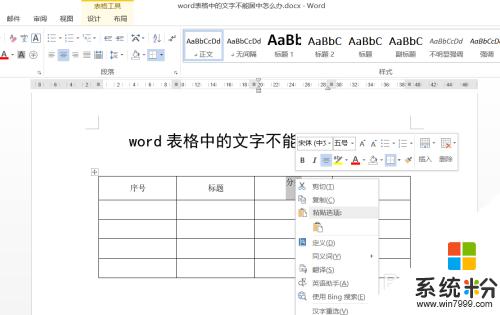
3.正常情況下,表格外的文字選中右鍵是有【段落】選項的;
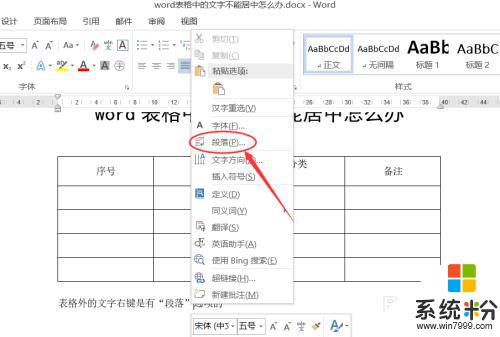
4.要解決前麵提到的問題也很簡單,選中單元格,或將光標移到那個單元格,依次點擊【開始】—【段落】—【右下角小按鈕】;
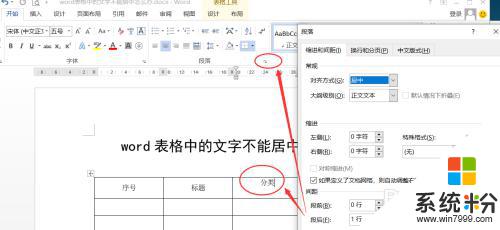
5.在打開的段落界麵中取消段後間距為0,然後確定,就可以重新設置單元格中文字居中了;
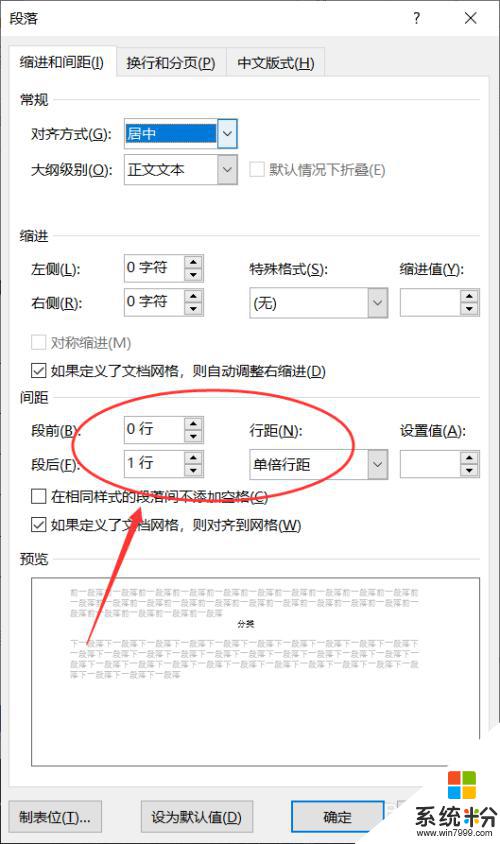
6.以上方法是找到了問題原因,從源頭解決問題,還有一種方式比較“簡單粗暴”;就是管它什麼原因,直接清除掉格式;選中文字後依次點擊菜單項【樣式】—【清除格式】,清除掉文字的所有格式;
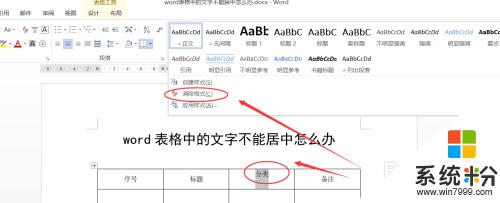
7.清除掉格式後,根據自己的需要設置“居中”就好了;
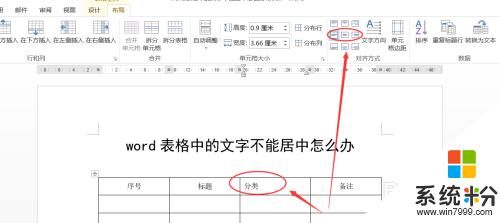
8.方法有多種,根據自己遇到的問題情況來選擇使用。當遇到表格數據比較多的時候,可以直接全部清除整個表格的格式,重新設置所需要的格式,更簡單也更省力。
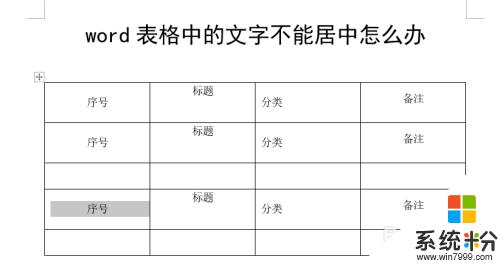
以上是word表格內文字無法居中的全部內容,如果您需要,您可以按照這些步驟進行操作,希望本文能夠對您有所幫助。